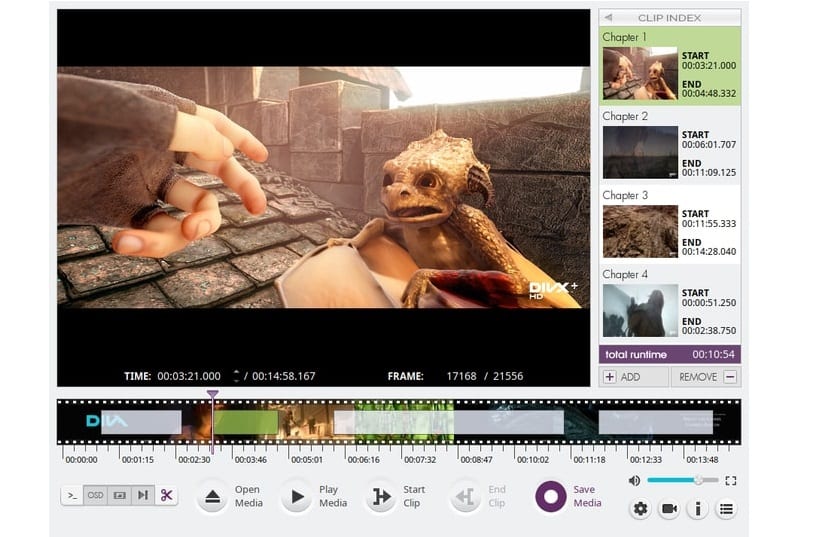
Pri zahtevajo uporabo urejevalnika videoposnetkov samo za obrezovanje ali združevanje videoposnetkov, VidCutter je popolnoma primeren za ta opravila, saj ni treba nameščati ali uporabljati naprednejšega urejevalnika.
VidCutter je preprosta programska oprema za urejanje videov multi platforma. Je preprost za uporabo, vendar šteje z zmogljivim urejanjem videoposnetkov, ki vam omogoča obrezovanje in združevanje delov video posnetkov.
VidCutter Ima možnost, da nam ponudi urejanje videoposnetkov v smislu obrezovanja in povezovanja z njimi, resnica je, da je to dokaj odlično orodje.
Ta sodobna programska oprema za urejanje video posnetkov temelji na Python in QT5 in za naloge kodiranja in dekodiranja uporablja FFmpeg.
Je vsestranski in združljiv z vsemi sodobnimi video formati, med katerimi lahko med drugim vključimo FLV, MP4, AVI, MOV.
VidCutter video ureja v isti obliki tako da vam ga ni treba ponovno kodirati in zapravljati časa.
Zanimivost tega programa je ta lahko ga prilagodimo, saj nam olajša njegovo uporabo z uporabo številnih nastavitev in tem.
VidCutter 6.0
Zdaj urejevalnik je v svoji različici 6.0 s katerimi nam ponuja številne izboljšave in popravke napak.
Poudarki VidCutter različice 6.0, ki jih lahko najdemo, so:
- Video filtrom "BLACKDETECT" dodan v meniju v aplikaciji za ustvarjanje posnetkov prek zaznavanja črnega okvirja.
- Samodejna poglavja, ustvarjena na posnetek na seznamu
- Možnost "Uredi ime poglavja" dodana z desnim klikom na možnost klika.
- V kategorijo videoposnetkov je bil dodan nov "Aktiviranje uporabe OBP"
- OSD (na zaslonu) definirano besedilo za vsa uporabniška dejanja + standardizirani primeri OSD in urejanje / oblikovanje.
- Izboljšave Snap, AppImage, Flatpak in uporabniškega vmesnika.
Kako namestiti VidCutter 6.0 na Ubuntu 18.04 LTS in izpeljanke?
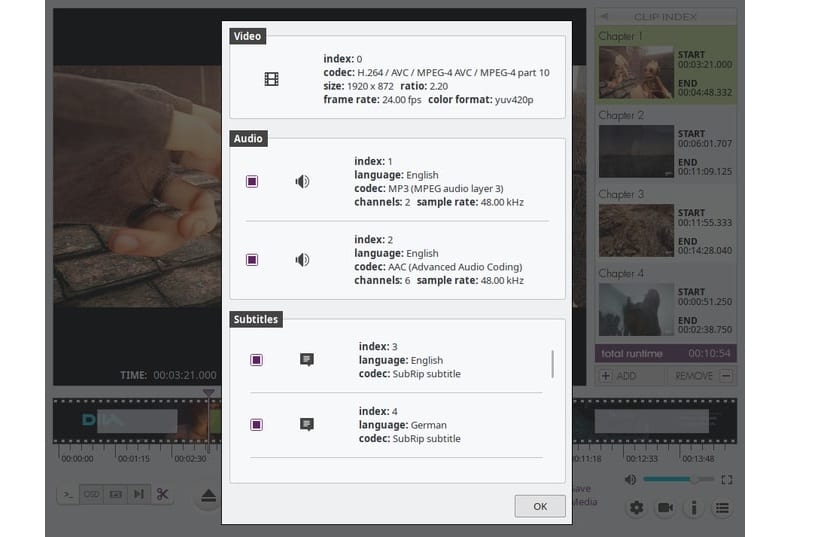
Če želite namestiti ta video urejevalnik v naš sistem, Nekaj metod imamo v nadaljevanju.
Prvi način namestitve je uporaba uradnega PPA za namestitev VidCutterja v Ubuntu, Linux Mint in druge distribucije, ki temeljijo na Ubuntuju.
Za to moramo odpreti terminal in v njem izvesti naslednji ukaz:
sudo add-apt-repository ppa:ozmartian/apps sudo apt-get update sudo apt-get install vidcutter
Namestitev VidCutter 6.0 iz FlatHub
VidCutter lahko namestimo s pomočjo Flatpaka, Za namestitev aplikacij s to tehnologijo moramo imeti samo podporo.
Če ga želite namestiti, v terminalu zaženite naslednji ukaz:
flatpak install flathub com.ozmartians.VidCutter
Ko je namestitev končana, jo lahko v primeru, da v našem meniju aplikacije ne najdemo urejevalnika, zaženemo s terminala z naslednjim ukazom:
flatpak run com.ozmartians.VidCutter
Namestitev VidCutter 6.0 iz Snap
Tako kot AppImage ali paketni sistem Flatpak, je tudi Snap univerzalni sistem za shranjevanje paketov za namestitev programske opreme. VidCutter je na voljo v trgovini Snapcraft.
Če ga želite namestiti, preprosto zaženite naslednji ukaz s terminala:
snap install vidcutter
Namestitev VidCutter 6.0 iz AppImage
To je zadnja metoda za namestitev VidCutterja v naš sistem, čeprav v bistvu format AppImage ne izvaja namestitve kot take, je ta oblika idealna za tiste, ki v sistemu ne želijo izvajati dodatnih namestitev.
Če želite prenesti to datoteko, preprosto odprite terminal in v njem izvedite naslednji ukaz:
wget https://github.com/ozmartian/vidcutter/releases/download/6.0.0/VidCutter-6.0.0-x64.AppImage
Zdaj mu moramo dati dovoljenja za izvajanje z:
sudo chmod a+x VidCutter-6.0.0-x64.AppImage
In to je to, video editor lahko zaženemo tako, da dvokliknemo preneseno datoteko AppImage ali pa jo zaženemo iz terminala z naslednjim ukazom:
./ VidCutter-6.0.0-x64.AppImage
Kot lahko vidite, imamo v našem sistemu tega video urejevalnika več načinov namestitve, med katerimi lahko izberemo tistega, ki nam je najbolj všeč.